Résoudre les problèmes graphiques
Cette FAQ contient quelques conseils et astuces pour résoudre des problèmes graphiques : e.g. écran noir, problèmes dans l'interface graphique (e.g. noeuds non visibles lors du zoom/déplacement via le curseur), problèmes de visualisation du Navicube et des problèmes liés qui peuvent mener à des plantages de l'application.
Nos utilisateurs ont rencontré des problèmes liés aux cartes graphiques Nvidia A2000, A1000 ou T1000 qui pourraient entraîner des plantages. La mise à jour vers le dernier pilote (actuellement 553.09) ainsi que la commande « Restore Defaults » dans le panneau de configuration Nvidia ont permis de résoudre ces problèmes. Nous vous recommandons également de choisir la carte graphique NVIDIA comme le processeur graphique préféré dans "Gérer les paramètres 3D" si un processeur intégré est également disponible sur votre PC ou votre ordinateur portable (veuillez vous référer à la description et la dernière image à la fin de cette FAQ).
Les pilotes pour les cartes graphiques peuvent être trouvés sur leur site web. Notez qu'il peut arriver que le numéro de version soit inférieur, mais que la date du pilote soit supérieure. Par exemple, le site web https://www.nvidia.com/en-us/drivers indiquait que le dernier pilote en date était 553.09, alors que l'utilitaire Dell indiquait un pilote portant le numéro 556.12, mais qui n'était pas le dernier en date.
Si ceci ne résoud pas le problème, vous pouvez également essayer les options suivnates.
Dans Windows, vous pouvez accéder aux paramètres graphiques (via le bouton d'acceuil Windows ou le panneau de configuration > système et sécurité > écran > paramètres graphiques).

Ensuite, vous pouvez ajouter SCIA Engineer grâce au bouton « parcourir ».
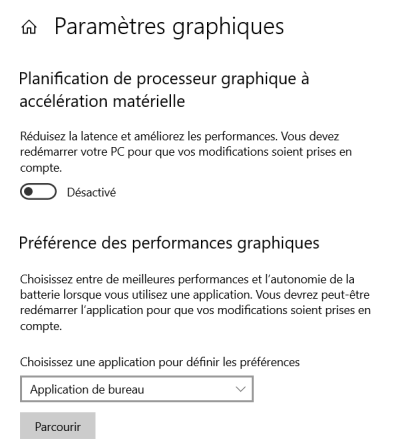
Grâce au bouton « Options », vous pouvez définir les performances sur « Performances élevées ». Dans les autres cas, il est recommandé de définir les performances sur « Économie d’énergie ».

Il est également possible de définir ce paramètre de hautes performances via la carte graphique elle-même (souvent, ils disposent également d’un type de panneau de configuration).
Pour NVIDIA, vous pouvez gérer les paramètres via le Panneau de Contrôle NVIDIA. Vous pouvez également accéder à Gérer les paramètres 3D > Paramètres de programme et ajouter la version désirée de SCIA Engineer (choisissez sciaEngineer.exe pour la nouvelle interface ou esa.exe pour l’ancienne interface). Vous pouvez ensuite définir le processeur graphique préféré sur Processeur NVIDIA hautes performances ET la compatibilité OpenGL GDI sur privilégier la compatibilité :
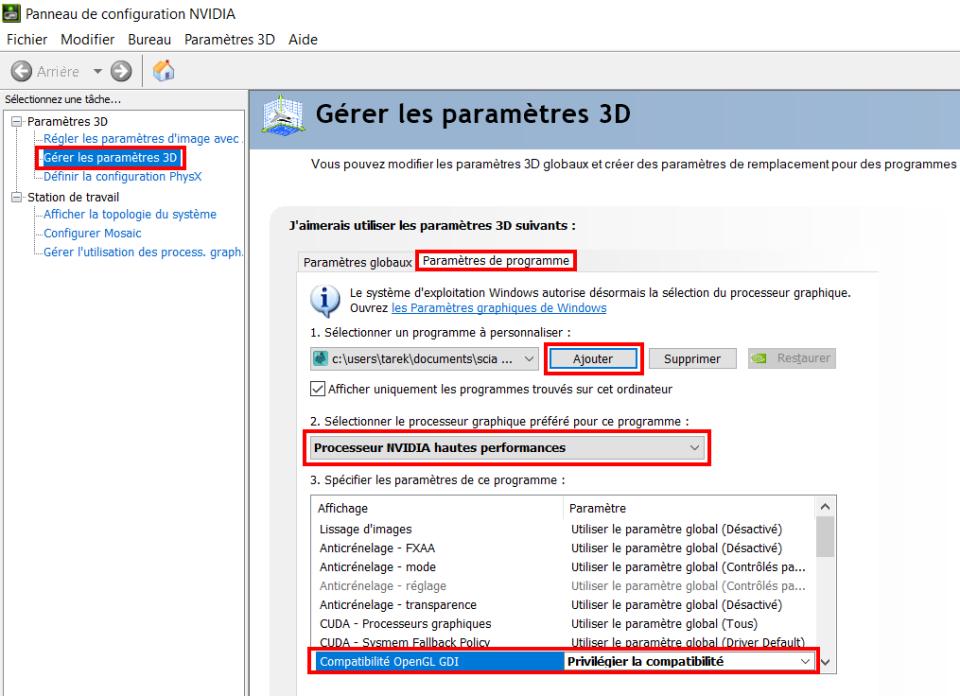
Il peut également être utile d'installer la dernière version du pilote pour la carte graphique. Les pilotes de cartes graphiques peuvent être trouvés via leur site web, par exemple pour NVIDIA : https://www.nvidia.com/download/find.aspx